
时间:2020-07-31 12:53:54 来源:www.win10xitong.com 作者:win10
刚刚小编在百度知道上看见一位网友在提问,问题是说他在用电脑的时候遇到了win10系统局域网显示计算机设备不完全的问题,说真的,可能一些系统高手在遇到win10系统局域网显示计算机设备不完全的时候都不知道怎么弄。要是你想自己学习一下解决win10系统局域网显示计算机设备不完全的方法,其实可以效仿小编的这个流程进行如下操作:1、按下win+R组合键打开运行,在运行框中输入:services.msc 点击确定打开服务;2、找到下面罗列的服务,在每个服务上右击,选择属性,并将启动类型设置为自动(延迟启动)就比较简单的处理它了。由于时间关系,我们接下来就结合截图,一起来看看win10系统局域网显示计算机设备不完全的途径。
1、按下win+R组合键打开运行,在运行框中输入:services.msc 点击确定打开服务;
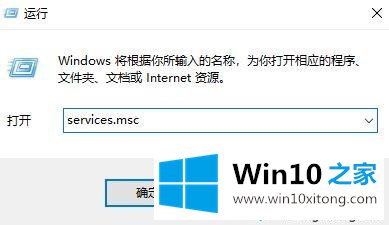
2、找到下面罗列的服务,在每个服务上右击,选择属性,并将启动类型设置为自动(延迟启动);
3、然后单击应用并确定。Computer Browser(Browser)Function Discovery Provider Host (FDPHost)Function Discovery Resource Publication (FDResPub)Network Connections (NetMan)UPnP Device Host (UPnPHost)Peer Name Resolution Protocol (PNRPSvc)Peer Networking Grouping (P2PSvc)Peer Networking Identity Manager (P2PIMSvc)
4、通过上述方法进行操作之后,重新启动设备再次查看是否可以解决问题。
以上给大家介绍的便是win10系统局域网显示计算机设备不完全的解决方法,希望以上教程内容可以帮助到大家。
如果你也遇到了win10系统局域网显示计算机设备不完全的问题,就可以按照上面的办法来解决了。小编很高兴能在这里把系统相关知识给大家分享。